Şu an okuyorsunuz: Çerezler iPhone’dan nasıl silinir?
Çerezler, ziyaret ettiğimizde web siteleri tarafından akıllı telefon tarayıcılarımızda saklanan küçük verilerdir. Web siteleri, çerezleri ziyaretçileri tanımlamak, belirli verileri tarayıcıda depolamak ve hatta bazen şifreleri saklamak için kullanır. Bir web sitesini ziyaret ettiğinizde, aynı web sitesi tarafından saklanan Safari veya diğer tarayıcılardaki tanımlama bilgileri, web sitesini nasıl görüntülediğinizi belirler.
Giriş bilgileri ve önceki oturumlar genellikle çerezler kullanılarak cihazınızda saklanır. Bazen çerezler savunmasız olabilir, böylece bilgisayar korsanları bunlara erişebilir ve web siteleri tarafından saklanan kişisel bilgilerinizi çalabilir. Bu nedenle, tanımlama bilgilerini iPhone’dan düzenli olarak kaldırmak her zaman daha iyidir.
Safari ve Google Chrome dahil tüm tarayıcılarda iPhone’daki çerezler nasıl silinir?
- Çerezler iPhone’dan nasıl silinir?
- Safari’de çerezler nasıl engellenir?
- iPhone’da izleme tanımlama bilgileri nasıl engellenir?
- iPhone’da Chrome’da çerezler nasıl silinir?
Çerezler iPhone’dan nasıl silinir?
Çerezler ve önbellekler, sayfa yüklenmesini hızlandırmak ve kullanıcıları kolayca tanımlamak için web siteleri tarafından sıklıkla saklanır. Zaten giriş yapmış olduğunuz bir web sitesini ziyaret ettiğinizde, otomatik olarak doğrudan giriş sayfasına gidersiniz, değil mi? Web sitesinin oturum açtığınızı belirlemesinin nedeni, iPhone’unuzun Safari tarayıcısındaki tanımlama bilgileridir.
Ancak saklanan çerezler de belirli noktalarda zararlı olabilir. Bilgisayar korsanları, saklanan tanımlama bilgilerini arka plan komut dosyalarını çalıştırmak veya parolaları ve diğer kişisel bilgileri çalmak için kötüye kullanabilir. Ayrıca, önbelleğe alınan web sayfaları ve saklanan tanımlama bilgileri cihazınızda yer kaplar.
Depolanan çerezler ayrıca belirli web sitelerine erişimde sorunlara neden olabilir. Böyle bir sorununuz varsa Safari önbelleğini temizleyebilir ve iPhone’daki çerezleri aşağıdaki gibi temizleyebilirsiniz.
- açık kurmak iPhone’unuzda.
- Gitmek Safari.
- En alta kaydırın ve simgesine dokunun.Gelişmiş“.
- gazetelerWeb Sitesi VerileriBir sonraki pencereden.
- Orada, iPhone’unuzda web siteleri tarafından saklanan tüm web sitesi bilgilerini ve çerezleri bulabilirsiniz.
- musluk Düzenle kişisel web sitesi bilgilerini silmek için sağ üst köşedeki
- Tüm web siteleriyle ilgili çerezleri iPhone’dan silmek istiyorsanız, “Tüm site bilgilerini silin.“
Tanımlama bilgileri ve iPhone’daki önbellek dahil tüm web sitesi bilgilerinin silinmesi, yer işaretlerinizi veya tarama geçmişinizi silmez. Çerezleri iPhone’unuzdan silmeniz yeterlidir ve bu sizi tüm web sitelerinden ve depolanan diğer yerel bilgilerden kapatır. Tarama geçmişinizi hala görebilirsiniz.
Safari’de çerezler nasıl engellenir?
Çerezleri iPhone’unuzdan kaldırdıysanız, artık temizlenen site bilgileri hakkında endişelenmenize gerek yok. Ya artık bu kurabiyeleri istemiyorsan? Safari tarayıcısındaki tüm çerezleri iPhone’unuzdan engelleyene kadar bekleyin.
Tanımlama bilgilerini engellemek, sağladığı gizlilikten bağımsız olarak tarama deneyiminizi etkileyebilir. Her ziyaret ettiğinizde aynı sayfalara giriş yapmalısınız. Hangi durumda oturum açmanız gerektiğini hayal edin Facebook her girdiğinde Facebook kendi iPhone’unuzla web sitesi.
Gezinme deneyiminizden çok gizliliğiniz ve güvenliğiniz konusunda endişeleriniz varsa, devam edin ve tüm çerezleri engelleyin. iPhone’dan Safari’de tanımlama bilgileri nasıl engellenir?
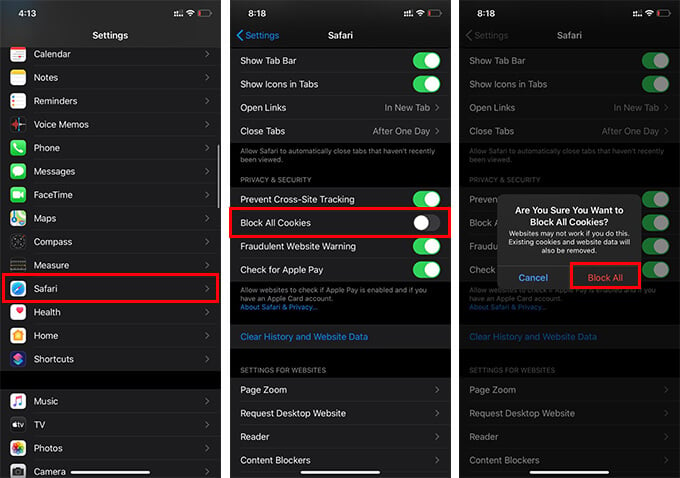
- Ayarlar>’a gidin Safari.
- Aşağı ve yukarı kaydırTüm çerezleri engelle.“
Çerezler devre dışı bırakıldıktan sonra bazı web siteleri iPhone’unuzda çalışmayabilir. Oturum açma bilgileriniz, tanımlama bilgileri engellendiğinde web siteleri tarafından daha sonra başvurmak üzere saklanmaz. Safari’de tanımlama bilgilerini engellemeden önce iki kez düşünün.
iPhone’da izleme çerezleri nasıl engellenir?
Daha önce tartıştığımız gibi, yalnızca tanımlama bilgilerini silerek dolandırıcılığa ve bilgisayar korsanlarına karşı korunmanıza yardımcı olmazsınız. Buna karşılık, tüm çerez izleme, tüm kullanıcılar için tek bir çözüm değildir. Bu nedenle yapabileceğiniz tek şey çerez takibini engellemektir.
iOS cihazlar için kullanılabilen bir dizi içerik engelleme uygulaması vardır. Reklam engelleme, pişirme engelleyici uygulaması sizi çerez sızıntısından koruyabilir ve kişisel bilgilerinizi tehlikeye atabilir. App Store’daki en kullanışlı uygulamalardan biri olan ve sizi “çerez korsanlarından” koruyabilen AdGaurd nasıl kullanılır?
![]()
- App Store’a gidin ve AdGaurd uygulamasını iPhone’unuza yükleyin.
- açık kurmak iPhone’dan.
- Gitmek Safari.
- Aşağı kaydırın ve dokununİçeriği engelle.“
- Özellikle AdGaurd gizliliği ve güvenliği için gerekli içerik engellemeyi etkinleştirir.
AdGaurd’a ek olarak, iPhone’unuzda bir dizi başka içerik engelleme ve çerez koruma uygulaması da kullanabilirsiniz. Safari’de tanımlama bilgilerini engellemeden iPhone’unuzdaki tanımlama bilgilerini silmenize ve tanımlama bilgilerinin güvenlik açıklarından korunmanıza yardımcı olabilirler.
iPhone’da Chrome’da çerezler nasıl silinir?
Yukarıdaki yöntemlerin tümü, Safari tarayıcısına kolayca odaklanır. Google Chrome veya Mozilla Firefox’u daha sık kullanıyorsanız, çerezleri ve site bilgilerini uygulamadan manuel olarak silmeniz gerekir. Hem Android hem de iOS’ta Google Chrome, kullanıcıların web sitesi verilerini ve çerezleri kolayca silmesine olanak tanır.
Ancak, yalnızca Android kullanıcıları uygulama içi seçenekleri kullanarak tüm çerezleri engelleyebilir. Çerezleri iPhone’dan temizlemenin bir yolunu arıyorsanız, burada Google Chrome’da geçmişi ve önbelleği temizleyin.
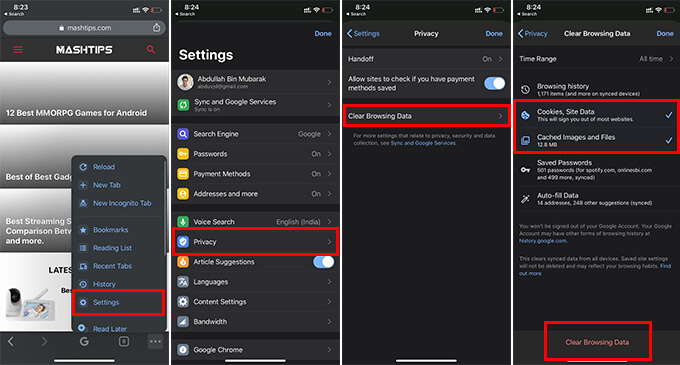
- açık Google Chrome Uygulamaları iPhone’unuzda.
- Sadece üç noktada Menü sağ alt köşede
- musluk kurmak.
- Gitmek Bütünlük.
- parlak Verilere göz atın.
- Seçmek “Çerezler, site verileri“Ve”Fotoğraflar ve arşivler“.
- gazetelerWeb geçmişini sil“.
Safari dahil diğer tarayıcılar gibi, çerezleri silerek çoğu web sitesinden çerezleri kaldıracaksınız. Ziyaret ettiğiniz her web sitesinde tekrar oturum açmanız istenecektir. Kişisel bilgilerinizi bilgisayar korsanlarından ve kimlik avı yapan web sitelerinden korumaya devam edebilir.
Bildiğiniz gibi çerezler, iPhone’unuzda ziyaret ettiğiniz web siteleri tarafından üretilen ve saklanan temel verilerdir. Çerezleri, safari önbelleğini ve diğer web sitesi bilgilerini iPhone’unuzdan kolayca temizleyebilirsiniz. Ancak, bireysel bilgileri silmeye devam etmeden önce, tarayıcınızda önemli bilgiler depolayan web sitelerini kontrol etmelisiniz.
